Создание бэкапа андроид. Основные функции Titanium Backup. Бэкап системы андроид на компьютер
По прошествии некоторого времени после приобретения коммуникатора или планшетного компьютера, управляемого любой владелец начинает искать способы сохранения программ, данных работы, настроек, файлов, паролей и проч. Возникает закономерный вопрос: «Как сделать резервную копию ("Андроид")?»
Планшет и смартфон это позволяют реализовать несколькими способами. Мы не беремся утверждать, какой из них лучше, так как в использовании есть ряд нюансов, но обязательно укажем наиболее популярные. Выбор, как это всегда бывает, полностью зависит от предпочтений самого владельца.
Что сохраняют люди, использующие "Андроид"-устройства
У каждого пользователя есть свое понимание важности используемых приложений и результатов работы. Один не хочет потерять apk-файл любимого "Тетриса", другой беспокоится только о списке номеров в телефонной книге, ну а третий ищет варианты того, как сделать резервную копию "Андроида" тотально, сохранив все.
В зависимости от этих особенностей изменяется и алгоритм действий. Начнем, пожалуй, с простейшего.
Как сохранить номера
В любом устройстве мобильной связи реализован программный механизм, позволяющий выгружать в файл список телефонов и при необходимости их восстанавливать. Для сохранения нужно зайти в «Контакты», выбрать пункт «Импорт/Экспорт» и указать «Экспорт на накопитель». В результате на карте памяти будет создан файл с расширением vcf - это и есть резервная копия. Целесообразно его продублировать и на компьютере, что позволит не потерять номера при поломке "Андроид"-устройства.

Сохраняем файлы apk
Часто возникает необходимость разобраться с тем, как сделать но не системных данных, а файлов, скачанных пользователем. Например, сохранить программы, установленные из "Маркета". К счастью, все они хранятся в устройстве, поэтому могут быть перенесены в произвольную папку или на другой носитель. Для этого можно воспользоваться программой в которой следует выбрать пункт «Приложения» и, поставив галочки, сохранить желаемое. Также вполне работоспособно приложение Astro. В том, как сделать резервную копию "Андроида" с ее помощью, также нет ничего сложного. После инсталляции и запуска нужно открыть меню "Настройки" - Tools - Application Backup, поставить метки и нажать на одноименную кнопку. Файлы будут сохранены на карте памяти в папке «backups/app». Более продвинутые пользователи, получившие рут-доступ, могут просто скопировать apk из корневой папки "data/app".
Права доступа

Все вышеперечисленные способы, по сути, представляют собой полумеры. С их помощью нельзя сохранить настройки, пароли и прочее. Поэтому давайте рассмотрим, как сделать резервную копию "Андроида" другими методами. Опять есть два пути решения: с использованием полного доступа к файловой системе устройства (root) и без него. Произведя определенные успешные манипуляции с мобильным аппаратом, владелец получает возможность удалять, добавлять, редактировать системные файлы, которые в других случаях не доступны.
Изучая, как сделать резервную копию "Андроида", ознакомьтесь также с вопросом получения root-прав, чтобы обеспечить себе полное управление. Это значительно расширит возможности, в том числе вы без труда разберетесь, как сделать резервную копию "Андроида". Один из наиболее безопасных способов - программа Framaroot.
Титаническое копирование
После получения прав доступа к файловой системе можно приступать к изучению того, как сделать резервную копию ("Андроид"). 4pda - известный форум, с которого можно скачать программу Titanium Backup. Желающие получить все и сразу могут заинтересоваться версией MoDaCo Plus, однако для простого создания копии вполне достаточно и базовой функциональности. После запуска нужно открыть вкладку «Резервные копии». Появится список всех программ, включая системные, которые выделены красным цветом. Далее следует выбрать желаемое приложение и указать на него. Отобразится меню с выбором действий: пользователь может сохранить (сделать копию), заморозить или удалить программные данные. Здесь же имеется возможность запомнить в файле список совершенных/принятых звонков, что невозможно осуществить стандартными средствами. Иногда это оказывается весьма востребовано.
Не менее интересен вопрос о том, как сделать резервную копию ("Андроид") на компьютере. На самом деле это делается достаточно просто. Все данные, сохраняемые через "Титаниум", находятся в папке "TitaniumBackup" на карточке памяти. То есть достаточно подключить устройство к персональному компьютеру в режиме накопителя, открыть через файловый менеджер или проводник SD-карту, найти вышеназванную директорию и сделать ее дубликат на жестком диске. В дальнейшем карточка памяти может быть заменена или отформатирована, но, вернув папку на место и запустив Titanium, можно восстановить все, что было предварительно сохранено. Эта является одной из наиболее популярных и простых в использовании. Вряд ли можно продвинуться в изучении работы "Андроид"-устройств, оставив без внимания этот чудесный инструмент.

Как сделать резервную копию ("Андроид")
Без root-доступа к системным файлам тоже можно создать копию на устройстве. Такая возможность предоставляется как средствами самой операционной системы, так и сторонними приложениями.
В первом случае от пользователя требуется всего лишь завести почтовый ящик (аккаунт) на ресурсе Gmail. После этого можно воспользоваться механизмом копирования программ, настроек, телефонных книг и всего сопутствующего софта на сервер компании "Гугл". Для этого нужно активировать свою учетную запись ("Настройки" - "Аккаунты"), указав логин и пароль, а также назначить синхронизацию. Последнее, кстати, задействуется автоматически. Можно скопировать все вручную, активировав «Копирование данных» в разделе "Восстановление и сброс". Вернуть все сохраненное можно на любом устройстве, в котором набраны параметры входа в данный аккаунт. Для этого предназначен пункт «Автовосстановление».

В принципе, такой способ достаточно эффективен, но идеальным считать его можно с большой натяжкой. В частности, без доступа к сети Интернет восстановление невозможно. А если учесть объем, необходимый для разворачивания приложений, то доступ, кроме того, должен быть безлимитным и высокоскоростным. И, наконец, основной недостаток - это хранение своих данных на удаленном сервере.
Все номера телефонов, тексты СМС, пароли к банковским системам и, быть может, фотографии обнаженной жены становятся достоянием общественности. Надеяться на шифрование или нет, каждый должен решить сам. В качестве альтернативы резервного копирования от "Гугла" можно воспользоваться программой G Cloud Backup. Это такое же облачное хранилище, для работы с которым нужно завести аккаунт. Хранить разрешается 1.2 Гб данных, можно увеличить возможности, участвуя в «раскрутке».

Копия всего
Получив root-доступ, можно установить CWM - кастомное рекавери. Для каждой модели смартфонов и планшетов оно свое, поэтому здесь указать метод установки и подбора мы не можем. Если же все прошло удачно, то следует при включении устройства запустить FastBoot (нажать и удерживать качельку громкости вверх и кнопку питания) и в списке операций выбрать пункт "Backup to SD".
Около пяти лет назад смартфоны были исключительно у людей, которые нуждались в их функционале. Сегодня же, благодаря развитию рынка Android устройств – эти гаджеты есть практически у каждого. Платформа довольно хорошо кастомизируется и быстро развивается – каждый год выходят новые мажорные версии, а в течении года производители несколько раз балуют пользователей обновлениями существующих версий ОС.
Из-за такой тенденции очень важно знать и уметь делать бэкап прошивки, чтобы при неудачном обновлении или при любой другой ситуации, можно было совершить быстрый откат на работающую систему и при этом не потерять свои данные и информацию.
В принципе, существует довольно много способов сделать бэкап, но самый распространенные и удобный – установить кастомное рекавери с такой функцией.
Самыми популярными альтернативными рекавери являются CWM (ClockworkMod recovery) и TWRP (Team Win Recovery Project). CWM
– один из самых первых таких проектов – он довольно минималистичен и управляется исключительно «железными кнопками» — кнопками громкости и клавишей выключения. Имеет только самый необходимый функционал (в том числе и функцию бэкапа). TWRP
же более продвинутый проект. Он имеет сенсорное управление, а также довольно много функций, самой полезной из них, пожалуй, является встроенный файловый менеджер, который позволит вам скопировать свои данные с внутренней памяти на флэшку, если телефон отказывается загружаться.
Давайте вкратце рассмотрим каждое из этих двух альтернативных рекавери, рассмотрим также как сделать с их помощью бэкап и покажем вам еще один способ, который позволит сделать это прямо из работающей системы. Также рассмотрим варианты бэкапа только определенных данных (SMS, MMS и т.д.)
CWM

ClockworkMod recovery это модифицированный неофициальный рекавери,
который выпускают практически под любую более-менее популярную модель телефона. Возможна установка как вместо стандартного рекавери, так и параллельно ему. С его помощью можно ставить неофициальные прошивки , создавать резервные копии, делать сброс пользовательских данных и форматировать разделы. Также можно создавать отдельные разделы на карте памяти и т.д. 
Чтобы сделать бэкап файловой системы своего Андроид-устройства
вам нужно зайти в CWM recovery (на разных телефонах эта процедура может немного отличаться). Затем вам нужно с помощью кнопок громкости зайти в backup and restore и выбрать либо Backup (полный бэкап всей системы)
или Advanced Backup
– это позволит вам выбрать разделы, которые вы хотите сохранить (чаще всего это data и boot), что позволит вам сэкономить время и место на флешке.
Видео о установке ClockworkMod recovery
TWRP

TeamWin recovery – тоже модифицированное неофициальное рекавери,
которое доступно для большинства моделей Android устройств. Он позволяет совершать гораздо больше действий с устройством, чем стандартное рекавери и чем CWM, но является менее распространенным, чем последний. TWRP позволит своим пользователям:
- устанавливать неофициальные и официальные прошивки;
- устанавливать исправления и дополнения;
- поддерживает подключение в режиме ADB;
- создавать резервные копии как полной прошивки, так и отдельных ее частей;
- форматировать разделы и создавать их.

Чтобы сделать бэкап с помощью TeamWin recovery вам необходимо зайти в него, перейти в пункт Backup и сделать слепок системы, причем вы можете сами выбирать, какие разделы системы вам нужно сохранить.
Видео о установке eamWin recovery
Восстановление из бэкапа
Для начала, вам необходимо для большей сохранности, перенести папку с сохраненной прошивкой на жесткий диск компьютера, записать на оптический диск, залить в облако и т.д. В таком случае, даже если вы потеряете флэшку, у вас всегда будет возможность откатить систему до старого состояния. Затем вам потребуется снова зайти в рекавери и выбрать пункт Restore, а потом отметить разделы, которые вы желаете восстановить (в случае CWM вам потребуется зайти в Advanced restore). Дождавшись выполнения операции – перезагрузите устройство.
Еще один способ сделать бэкап раздела
Если вас чем-то не устраивают предыдущие способы, то есть еще один, гораздо реже применяемы, но с его помощью вы точно сохраните все связи и права файлов. Для его воплощения вам понадобится телефон с
root-правами , на котором установлен эмулятор терминала.
Для начала откройте эмулятор терминала и наберите в нем:
su
После этого должно появиться окошко подтверждения root-прав (если до этого вы их еще не подтвердили. Затем наберите:
dd if=/dev/block/«номер блока» of=/sdcard/system.img bs=4096
Где вместо «номер блока» вы должны написать номер раздела, который хотите сохранить. Для восстановления раздела, полученный файл нужно будет прошить через фастбут, как обычный img образ.
Сохранение SMS, MMS и другого контента
Если же вы желаете «переехать» на новую систему, то вам понадобится восстановить только старые сообщения и, возможно некоторые файлы.
Файлы останутся на вашей карте памяти, всвязи с этим вам переживать не стоит, а вот текстовые сообщения придется сохранять вручную. В Google Play есть множество бесплатных программ, для их сохранения – вам остается только выбрать наиболее удобную.
Также стоит отметить, что в Android хорошо развиты функции сохранения данных приложений и восстановления самих приложений,
поэтому вам не нужно будет беспокоиться о данной операции – система все сделает за вас.
Когда речь заходит о создание резервного копирования данных или восстановление, чтобы быстро и надежно, многие пользователи Android задумываются чем и как, в данной статье вы найдете множество способов чем и как выполнить бэкап и позже в восстановиться!
Зачем бэкап?
1. На вашем персональном Android может храниться множество информации которая очень ценна для, которую потерять ни как не позволительно или например вы планируете переезд с одного Android устройства на другое! Конечно когда речь заходит например о службах Google, то здесь все очень просто, ввел логин и пароль, подождал 2 минуты пока выполниться синхронизация c сервером Google и данные все на месте, а вот с другими приложениями придется помучатся чтобы быстро сделать резервную копию и восстановиться.
Способ №1 - резервное копирование на Android и восстановление стандартными средствами ADB
Спасибо Google, который позаботился над тем чтобы создать резервную копию, способ не идеальный но все же лучше чем ни какого!
И так что вам для этого понадобиться?
2. Скачайте программу с сайта ADB RUN (от версии 3.21.35 и страше)
Способ №4 - DataSync (root)
Программа DataSync подойдет для тех кому необходимо выполнять резервное копирование данных приложений, а также моментальное перемещение их на другое устройство. Если вам необходимо создание архивных копий непосредственно приложений, а не только их данных и настроек, то это приложение не для вас. Более подробно как работает данное приложение DataSync .
Способ № 5 - OBackup (root)
OBackup - Создает резервные копии как и Online Nandroid Backup, только на этот раз приложение имеет интуитивно понятный графический интерфейс, а также можно отправить резервную копию на облачный диск. Подробно OBackup .
Способ №6 - Titanum Backup (root)
Способ №7 - Helium (root/ root)
Весьма интересное средство для создания резервного копирования. Принцип работы данного приложения схож с работой средств отладки ADB, точней основан на данном способе, только с возможностью выбора для какого приложения создавать резервную копию. Данное приложение не работает на Motorola
Приложение Helium может работать без Root прав, но если они есть еще лучше (если у вас нет root прав, нужно Android к компьютеру).
Как создать резервную копию с помощью Helium?
1. Для начала скачайте приложение Helium
Если отсутствуют Root права, то вам также придется скачать и до установить дополнение на ПК
Также возможно вам понадобится установить драйвера на ПК (для не Root устройств), которые представлены на странице скачивания дополнения ПК

Создание р.к в Helium на Root устройствах
Запустите приложение, откажитесь от предложения войти в Google Disk, так данная функция работает не совсем честно (бекапит, но восстановление работает только в платной версии приложения)

Сохранять резервные копии можно на внутреннюю или внешнюю память

Старая пословица, бытующая в ИТ-среде, гласит, что лучше иметь 10 резервных копий, чем одну большую проблему. С развитием современных технологий мобильные телефоны по сложности и принципам организации данных, а также по работе программного обеспечения вплотную приблизились к персональным компьютерам. Для многих пользователей, не сильно знакомых со структурой , становится все более актуальным вопрос о том, как сделать бэкап Андроида?
Давайте посмотрим, что разные категории владельцев персональных устройств вкладывают в это понятие?
Среди наиболее универсальных методов, которые не требуют особых знаний и навыков, можно назвать MOBILedit! Enterprise. Она предоставляет юзеру сразу все возможности:
- автоматическое определение огромного списка устройств;
- прямо во время инсталляции можно скачать драйвера для всех типов оборудования от мировых производителей;
- обладатели китайской продукции на основе чипов МТК могут не волноваться, так как есть драйвера для всех поколений таких устройств;
- удобный интерфейс, в котором есть весь функционал любых программ обмена;
- возможности сохранения данных в облачные хранилища;
- программа умеет делать клонирование - полный backup android, который делает резервную копию всего.

Все знают о том, что смартфон можно без особого труда потерять или сломать. В начале 2000-ых годов после этого вам пришлось бы не только купить новый телефон, но и начинать вручную вбивать в него все номера ваших знакомых, родственников и коллег. А об истории SMS-сообщений вовсе пришлось бы забыть. К счастью, сейчас ситуация изменилась. Сейчас можно сделать бэкап телефона, что обезопасит полезную информацию. В будущем же останется только восстановить резервную копию на другом аппарате.
Под словами «бэкап системы» подразумевается полное или частичное её копирование. И не обязательно на ПК - можно воспользоваться и облачным сервисом. Если вы производите частичный бэкап, то зачастую копируются следующие разделы системы:
- Контактная книга;
- Журнал вызовов;
- SMS-сообщения;
- Календарь;
- Список установленных приложений.
При этом вы можете какие-то разделы исключить из данного списка. Например, если вы никогда не пользуетесь «Календарём», то будет логично его убрать, дабы ускорить бэкап.
Если же вы задумали сделать полный бэкап Андроид, то в будущем вы сможете восстановить всю систему, а не отдельные компоненты, входящие в её состав. Это наиболее актуально для тех случаев, если вы регулярно экспериментируете со своим девайсом, устанавливая на него сторонние прошивки.
Куда копируются данные?
Если вы решили сделать бэкап Андроид, то вам нужно определиться с тем, куда именно копировать всю информацию. Зачастую специальные приложения предлагают следующие варианты:
- Карта памяти microSD - весьма удобный способ при наличии соответствующего слота, но это не лучший вариант для обеспечения сохранности данных при страхе потерять смартфон;
- Компьютер - чуть более сложный способ, так как потребуется подключение посредством USB-кабеля, но зато он самый надежный;
- «Облако» - контакты и прочая информация копируются на сервер разработчиков приложения, либо в Dropbox или на какой-то другой аналогичный сервис.
Использование встроенных в Airdroid средств
Аккаунт Google позволяет не беспокоиться о личных данных, содержащихся на смартфоне. С его помощью вся информация регулярно копируется на сервера Google, откуда её можно позаимствовать при покупке нового устройства. Как зарегистрировать такой аккаунт - мы рассказывали в отдельной статье . Здесь же мы поведаем о том, как включить синхронизацию с серверами.
Шаг 1. Перейдите в «Настройки ».
Шаг 2. Зайдите в раздел «Восстановление и сброс ».

Резервирование данных ». Ниже вы можете выбрать аккаунт, который будет использоваться для бэкапа. Это актуально для тех пользователей, на устройстве которых содержатся несколько учетных записей Google.

Шаг 4. Теперь вам нужно выбрать разделы операционной системы, которые будут копироваться на сервера американской компании. Для этого в «Настройках » перейдите в раздел «Аккаунты ».

Шаг 5. Нажмите на пункт «Google ».

Шаг 6. Нажмите на ваш адрес электронной почты Gmail.

Шаг 7. Здесь вы сможете отметить флажками нужные вам пункты. Если вы не покупаете фильмы в Google Play, то соответствующий пункт можно оставить неактивным. То же самое в случае с музыкой. А вот контакты, документы, события календаря, таблицы и некоторые другие данные лучше синхронизировать, дабы точно их не потерять в случае кражи или поломки смартфона.

Использование Super Backup
Некоторые люди считают сервера Google недостаточно защищенными. Они считают, что бэкап Андроид таким образом может попасть в чужие руки. Эти люди задаются вопросом: «Как сделать резервную копию, не отправляя её в Интернет?». Раньше в разделе «Восстановление и сброс » присутствовал соответствующий пункт, позволяющий скопировать всю информацию на карту памяти. Но из современных версий операционной системы Android в угоду безопасности эта функция убрана. Если вам всё же нужна резервная копия Андроид на карте памяти microSD, то воспользуйтесь приложением Super Backup .
Шаг 1. Установите и запустите утилиту Super Backup .

Шаг 2. При первом запуске вам будет предложено настроить автоматический бэкап по расписанию. Если вы хотите это сделать, то нажмите соответствующую кнопку. Если нет, то нажмите «Не сейчас ».

Шаг 3. В любом случае нам необходимо настроить метод создания резервной копии. Поэтому придется проследовать в «Настройки ». Для этого в главном окне программы нужно нажать на вертикальное троеточие, находящееся в правом верхнем углу.

Шаг 4. В отобразившемся меню следует нажать на пункт «Настройки ».

Шаг 5. В этом разделе нажмите на пункт «Путь сохранения ».

Шаг 6. Поставьте точку около пункта «Внешняя карта сохранения », после чего выберите подходящую папку (для этого нужно нажать кнопку «Посмотреть »). Когда закончите - нажмите на кнопку «ОК ».

Шаг 7. Теперь вернитесь в главное окно программы и произведите бэкап нужных вам типов информации. На выбор предлагаются приложения, SMS, контакты, календарь, журнал вызовов и закладки в интернет-браузере. Делается всё это путём нажатия кнопок «Сохранить ».

Шаг 8. Когда вы захотите воспользоваться сохраненными данными - делайте всё то же самое, но нажимайте теперь на кнопки «Восстановить ».
Обратите внимание: программа умеет отправлять бэкап в «облако». В данном случае это не сервер разработчиков, а более надежный Google Drive. Это очень хороший способ для тех, кто хочет быстро перенести телефонную книгу и прочую информацию с одного устройства на другое.
Использование ADB Run
Предыдущие рассмотренные варианты создания бэкапа имели пару существенных недостатков. Стандартные средства Google откажутся работать без подключения к глобальной паутине. Ну а использовать Super Backup нет никакого смысла на аппарате без слота для карты памяти - а таких смартфонов существует очень много. Поэтому нужен третий вариант бэкапа, позволяющий сделать резервную копию и отправить её на компьютер. Существует достаточно большое количество компьютерных программ, позволяющих это сделать. Мы рассмотрим ADB Run - эту утилиту разрабатывал Виталий Шипилов, настоящий знаток операционной системы Android.
Обратите внимание: для успешного использования программы необходимо, чтобы на компьютере был установлен драйвер для вашей модели смартфона.
Шаг 1. Скачайте и установите ADB Run .
Шаг 2. Включите на своём смартфоне или планшете отладку по USB. Для этого перейдите в «Настройки », после чего проследуйте в раздел «Для разработчиков ».

Шаг 3. Активируйте флажок около пункта «Отладка по USB ». При необходимости активируйте и сам раздел (переключатель в самом верху).

Шаг 4. Подсоедините смартфон к компьютеру, после чего запустите ADB Run (найдите в папке с установленной программой файл adb_run.bat , либо нажмите на появившуюся на рабочем столе иконку).

Шаг 5. Утилита не имеет интерфейса, обладая вместо этого консольным видом. В связи с этим придется вводить команды цифрами. В нашем случае нужно ввести «12 » (без кавычек) - именно эта команда отвечает за резервное копирование. Подтвердите своё действие нажатием клавиши Enter .
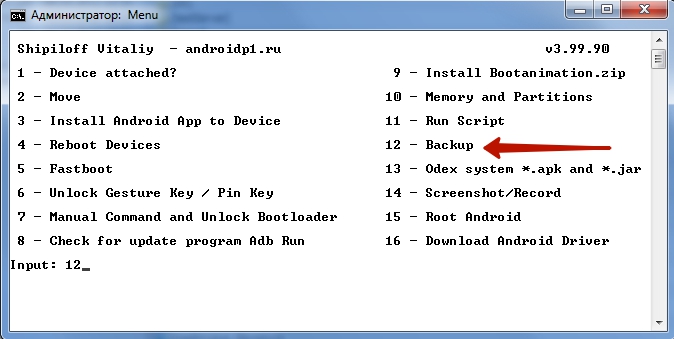
Шаг 6. Введите цифру 1 и нажмите Enter .

Шаг 7. Что именно вы хотите скопировать на компьютер? Если только основные данные, то введите цифру 1 . Если личные данные и приложения, то введите двойку . И тройку , если хотите добавить к этому содержимое карты памяти. Нажмите Enter .
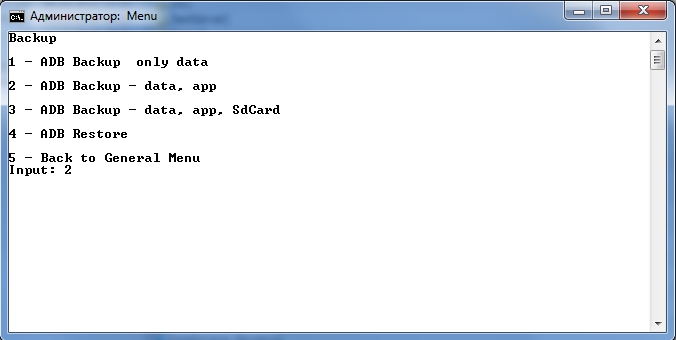
Шаг 8. Дождитесь окончания операции.
Перенести личные данные со смартфона на компьютер можно и при помощи других утилит. Например, неплохая программа для бэкапа Андроид - это Airdroid , хотя по факту она таковой и не является. Подробнее о других приложениях такого рода вы можете прочитать в статье о













